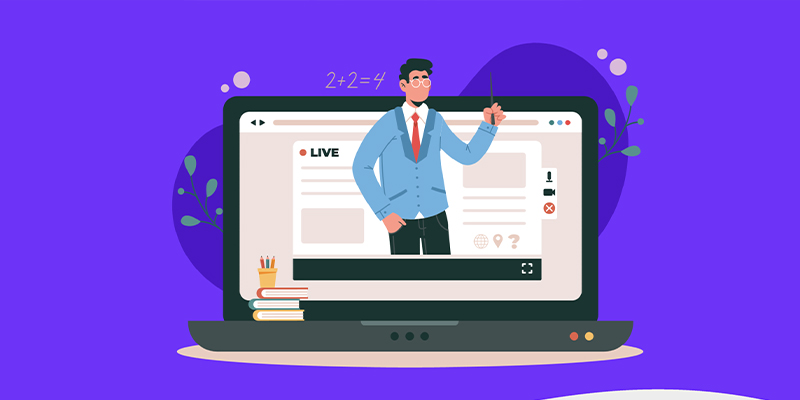هل ترغب في تمييز بعض المستخدمين المسجلين لديك على موقع ووردبريس الخاص بك؟
يمكن أن يؤدي إبراز المستخدمين لديك إلى خلق شعور بالانتماء إلى المجتمع وبناء العضوية. ومع ذلك ، في موقع به الكثير من الأعضاء ، من المنطقي فقط إظهار عدد قليل من المستخدمين بشكل عشوائي.
كما يمكنك تعلم كيفية التبديل بين حسابات المستخدمين في ووردبريس
في هذه المقالة ، سنوضح لك كيفية عرض قائمة بالمستخدمين المسجلين بشكل عشوائي على موقع ووردبريس الخاص بك.
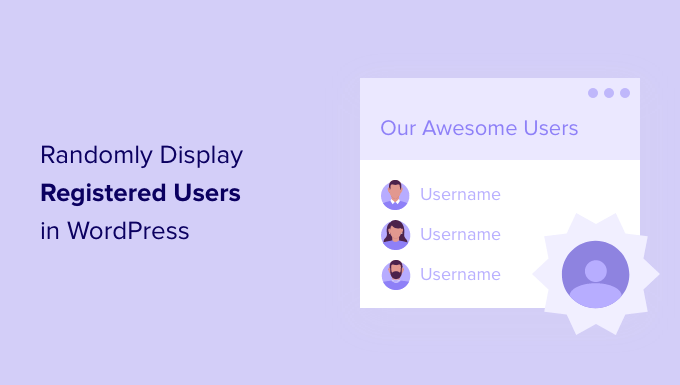
لماذا يتم عرض المستخدمين المسجلين بشكل عشوائي في ووردبريس ؟
إذا قمت بتشغيل أي نوع من مواقع ووردبريس التي تسمح بتسجيل المستخدم ، فقد ترغب في تمييز المستخدمين المسجلين لديك.
هذه ممارسة قيّمة سواء كنت تدير مدونة متعددة المؤلفين ، أو موقع عضوية ، أو دورة تدريبية عبر الإنترنت ، أو منتدى ، أو نوعًا آخر من المواقع متعددة المستخدمين. المستخدمون التابعون لك هم نجوم موقعك ، ومن الجيد الاعتراف بهم.
هناك العديد من الطرق التي يمكنك من خلالها تمييز المستخدمين والمؤلفين على موقعك. على سبيل المثال ، يمكنك إضافة مربع معلومات المؤلف وعرض المستخدمين المسجلين حديثًا.
ومع ذلك ، ستجد المواقع الشهيرة صعوبة في تضمين جميع أعضائها في قائمة واحدة. قد ترغب في عرض مجموعة مختلفة من المستخدمين العشوائيين في كل مرة يزور فيها شخص ما موقع الويب الخاص بك.
في هذه المقالة سوف نوضح لك كيفية عرض قائمة عشوائية بالمستخدمين المسجلين في ووردبريس .
كيفية عرض المستخدمين المسجلين بشكل عشوائي في ووردبريس
لعرض قائمة بالمستخدمين العشوائيين ، سيتعين عليك إضافة رمز إلى ملفات ووردبريس الخاصة بك.
إضافة كود إلى Functions.php
تتمثل الخطوة الأولى في إضافة مقتطف الشفرة التالي إلى ملف function.php الخاص بالقالب ، في إضافة خاص بالموقع ، أو باستخدام إضافة لمقتطفات التعليمات البرمجية.
function wpb_random_users() {
global $wpdb;
if ( false === ( $usernames = get_transient( 'wpb_random_users_cache' ) ) ) {
$usernames = $wpdb->get_results( "SELECT user_nicename, user_url, user_email FROM $wpdb->users ORDER BY RAND() LIMIT 5" );
set_transient( 'wpb_random_users_cache', $usernames, REPLACE_WITH_SECONDS );
}
$randomusers = '<ul class="random-users">';
// Display users in a list
foreach ( $usernames as $username ) {
if ( ! $username->user_url ) :
$randomusers .= '<li>' . get_avatar( $username->user_email, 45 ) . $username->user_nicename . "</li>";
else :
$randomusers .= '<li>' . get_avatar( $username->user_email, 45 ) . '<a href="' . $username->user_url . '">' . $username->user_nicename . "</a></li>";
endif;
}
$randomusers .= '</ul>';
return $randomusers;
}
add_shortcode( 'randomusers', 'wpb_random_users' );هام: يجب استبدال النص الذي يقول “REPLACE_WITH_SECONDS” بعدد الثواني التي تريد أن تنتهي صلاحية ذاكرة التخزين المؤقت فيها. نوصي بتعيين هذا الرقم على 300 على الأقل ، مما يؤدي إلى انتهاء صلاحية ذاكرة التخزين المؤقت في 5 دقائق (300 ثانية). أقل من ذلك يمكن أن يؤثر بشكل خطير على سرعة وأداء موقع ووردبريس الخاص بك.
سيؤدي ذلك إلى إنشاء قائمة بخمسة مستخدمين عشوائيين. يمكن أن يكون لديك عدد أكبر أو أقل من المستخدمين في القائمة عن طريق تغيير الرقم في “LIMIT 5” في السطر 5.
يستعلم مقتطف الشفرة عن جدول مستخدمي ووردبريس في قاعدة البيانات الخاصة بك ويختار صفًا عشوائيًا. ثم تُخرج النتائج في قائمة نقطية مع الصورة الرمزية للمستخدم واسمه. إذا قدم المستخدم عنوان URL لموقع الويب في ملفه الشخصي ، فسيقوم أيضًا بربط اسم المستخدم بموقعه على الويب.
الآن سوف تحتاج إلى عرض قائمة المستخدمين المسجلين. سنغطي طريقتين مختلفتين.
عرض المستخدمين المسجلين بشكل عشوائي في مقال أو عنصر واجهة مستخدم
هذه الطريقة أسهل للمبتدئين. يتيح لك عرض المستخدمين المسجلين حديثًا باستخدام الرمز القصير التالي:
[randomusers]
يمكنك لصق الرمز القصير في مقال أو صفحة أو عنصر واجهة مستخدم حيث ترغب في عرض قائمة المستخدمين المسجلين بشكل عشوائي. في هذا المقال ، سنضيف القائمة إلى الأداة.
ستحتاج إلى الانتقال إلى Appearance »Widgets ثم النقر على رمز” Plus “Block Inserter. تحتاج إلى العثور على كتلة الرمز القصير واسحبه إلى الشريط الجانبي أو منطقة عناصر واجهة المستخدم الأخرى.
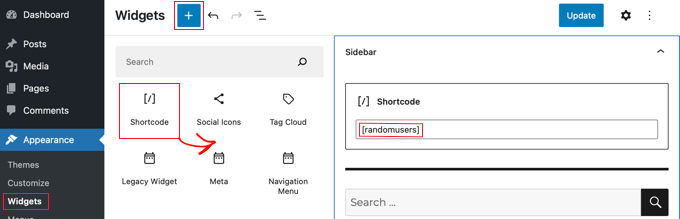
بعد ذلك ، يجب عليك لصق الرمز القصير الذي نسخته أعلاه في مربع الرمز القصير.
لا تنس النقر على الزر “تحديث” لجعل التغييرات مباشرة.
يمكنك اتباع نفس الخطوات عن طريق إضافة الرمز المختصر إلى مقال أو صفحة.
الآن يمكنك زيارة موقع الويب الخاص بك لعرض قائمة المستخدمين المسجلين بشكل عشوائي. لضبط كيفية ظهورها ، ستحتاج إلى إضافة CSS مخصصة إلى موقعك على الويب.
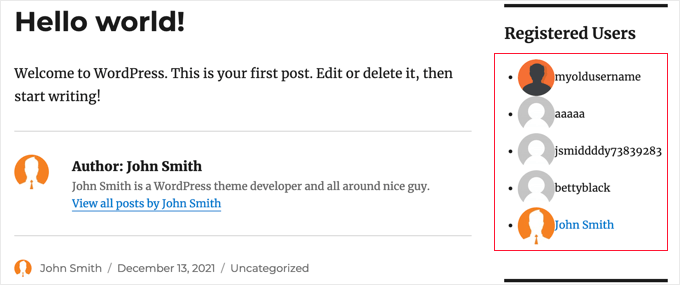
عرض المستخدمين المسجلين بشكل عشوائي في قالب ووردبريس
الطريقة الثانية هي إضافة علامة قالب إلى ملفات قالب القالب ، مثل sidebar.php أو footer.php.
بعد ذلك ، أضف مقتطف رمز علامة القالب التالي حيث تريد عرض قائمة المستخدمين المسجلين:
<؟ php wpb_random_users () ، ؟>
نأمل أن يساعدك هذا المقال في تعلم كيفية عرض المستخدمين المسجلين بشكل عشوائي في ووردبريس .